Win10网络图标添加桌面快捷方式攻略
时间:2025-05-30 21:54:46 458浏览 收藏
在Windows 10系统中,桌面图标的杂乱有时会影响用户体验,尤其是当找不到网络图标时。本文将详细介绍如何在Win10系统中添加网络图标到桌面的具体步骤。通过简单的设置操作,用户可以轻松地将网络图标添加到桌面,方便日后的网络设置和管理。
在我们的电脑屏幕上会显示各种各样的图标,有时这些图标会让桌面显得杂乱无章,尤其是在win10系统里,有时候找不到网络图标怎么办呢?接下来就教大家如何在win10系统中添加桌面图标。
具体操作如下:
1、首先在Windows10的桌面上,用鼠标右键点击左下角的开始按钮,然后从弹出的菜单中选择设置选项。
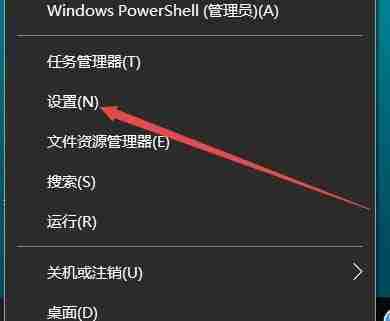
2、接着在出现的Windows设置界面里,点击个性化这个图标。
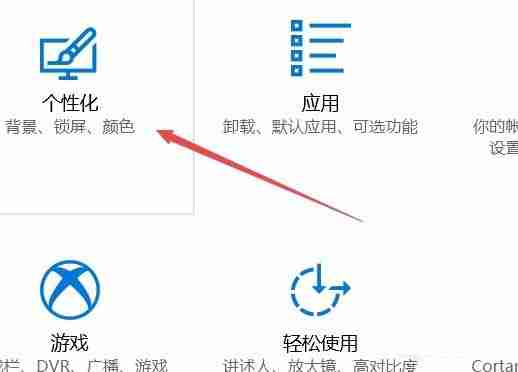
3、在打开的个性化设置页面中,点击左侧菜单中的主题选项。
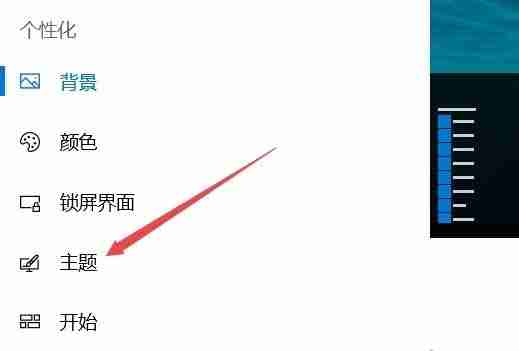
4、在右侧的界面中可以找到桌面图标设置的快捷链接。
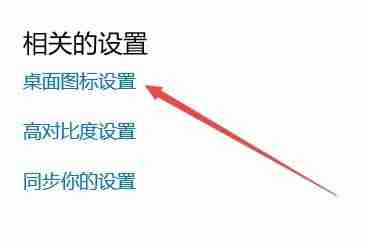
5、点击进入桌面图标设置窗口后,找到网络这一项,勾选其前的复选框,最后点击确定按钮。
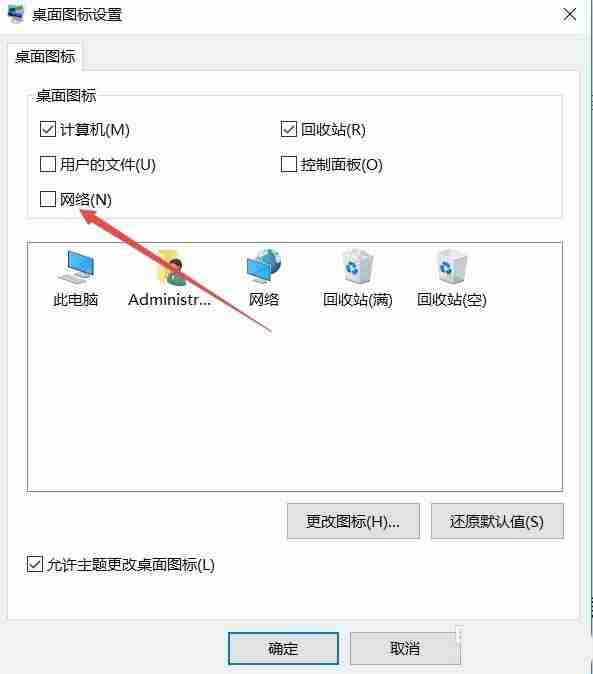
6、返回到Windows10的主桌面时,就能看到网络图标已经成功显示出来了。日后如果需要对网络进行相关设置,只需通过这个图标即可完成操作。
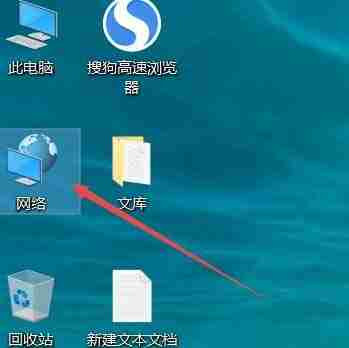
今天关于《Win10网络图标添加桌面快捷方式攻略》的内容介绍就到此结束,如果有什么疑问或者建议,可以在golang学习网公众号下多多回复交流;文中若有不正之处,也希望回复留言以告知!
相关阅读
更多>
-
501 收藏
-
501 收藏
-
501 收藏
-
501 收藏
-
501 收藏
最新阅读
更多>
-
396 收藏
-
248 收藏
-
311 收藏
-
277 收藏
-
458 收藏
-
243 收藏
-
269 收藏
-
349 收藏
-
315 收藏
-
419 收藏
-
393 收藏
-
267 收藏
课程推荐
更多>
-

- 前端进阶之JavaScript设计模式
- 设计模式是开发人员在软件开发过程中面临一般问题时的解决方案,代表了最佳的实践。本课程的主打内容包括JS常见设计模式以及具体应用场景,打造一站式知识长龙服务,适合有JS基础的同学学习。
- 立即学习 543次学习
-

- GO语言核心编程课程
- 本课程采用真实案例,全面具体可落地,从理论到实践,一步一步将GO核心编程技术、编程思想、底层实现融会贯通,使学习者贴近时代脉搏,做IT互联网时代的弄潮儿。
- 立即学习 516次学习
-

- 简单聊聊mysql8与网络通信
- 如有问题加微信:Le-studyg;在课程中,我们将首先介绍MySQL8的新特性,包括性能优化、安全增强、新数据类型等,帮助学生快速熟悉MySQL8的最新功能。接着,我们将深入解析MySQL的网络通信机制,包括协议、连接管理、数据传输等,让
- 立即学习 500次学习
-

- JavaScript正则表达式基础与实战
- 在任何一门编程语言中,正则表达式,都是一项重要的知识,它提供了高效的字符串匹配与捕获机制,可以极大的简化程序设计。
- 立即学习 487次学习
-

- 从零制作响应式网站—Grid布局
- 本系列教程将展示从零制作一个假想的网络科技公司官网,分为导航,轮播,关于我们,成功案例,服务流程,团队介绍,数据部分,公司动态,底部信息等内容区块。网站整体采用CSSGrid布局,支持响应式,有流畅过渡和展现动画。
- 立即学习 485次学习
